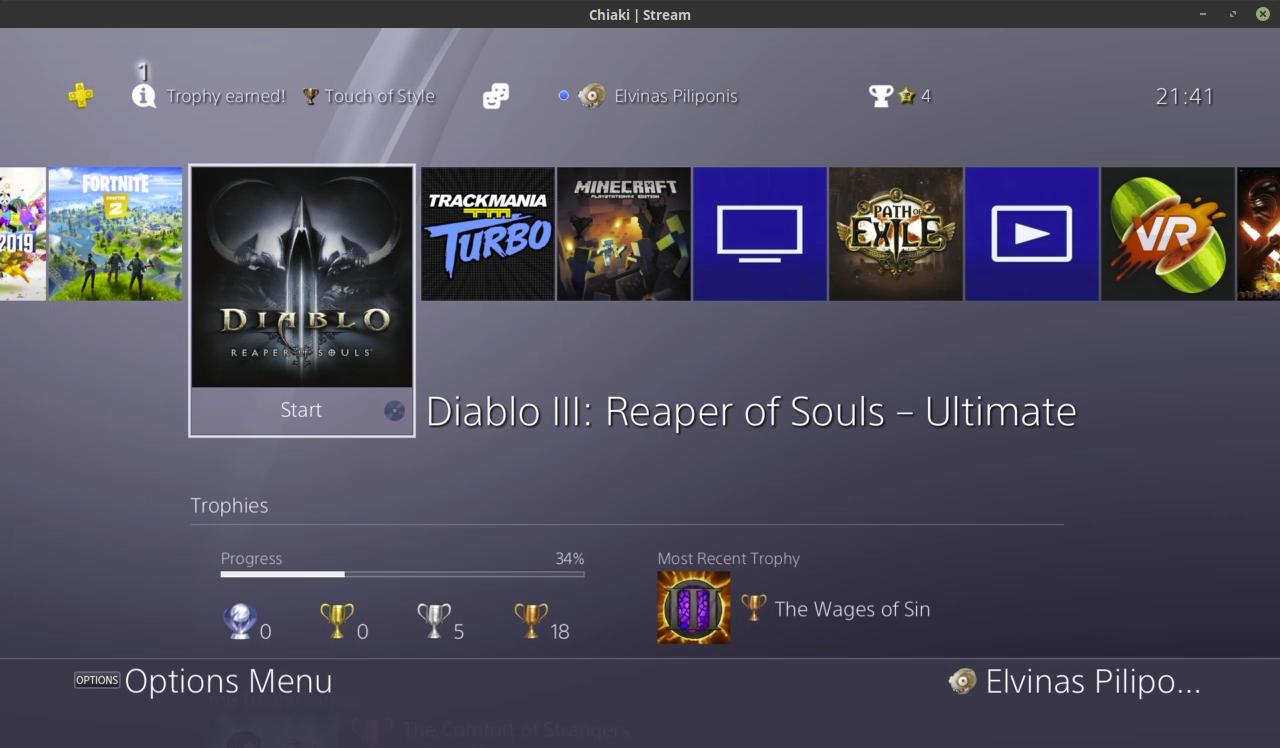 Turintys žaidimų konsolę, manau neretai susiduria su tokia problema, kaip interesų dėl televizoriaus konfliktas. Juk „XBox“ ar „PlayStation“ žaidimų kompiuteris gan dažnai yra jungiamas prie televizoriaus, stovinčio svetainėje. O ten laisvalaikį mėgsta leisti ne tik žaidimus žaidžiantys asmenys.
Turintys žaidimų konsolę, manau neretai susiduria su tokia problema, kaip interesų dėl televizoriaus konfliktas. Juk „XBox“ ar „PlayStation“ žaidimų kompiuteris gan dažnai yra jungiamas prie televizoriaus, stovinčio svetainėje. O ten laisvalaikį mėgsta leisti ne tik žaidimus žaidžiantys asmenys.
Apie šią problemą yra pagalvoję tiek „Microsoft“, tiek „Sony“ žaidimų kompiuterių kūrėjai. Ir abiems kompiuteriams yra sprendimas - žaisti žaidimus, vaizdą perduodant į nutolusį įrenginį. Dėl „Nintendo Switch“ nesu tikras ar šis kompiuteris turi galimybę žaisti žaidimus nuotoliniu būdu, nes pavyko aptikti tik vaizdo transliavimo galimybes. Kita vertus su savą ekraną turinčiu „Switch“ tokios problemos neturėtų kilti iš principo, nes tai nešiojamas žaidimų kompiuteris.
Turintys „XBox“ gali pasinaudoti „Microsoft“ sukurta „XBox Console Companion“ programa, skirta „Windows 10“ operacinei sistemai. Išsamias programos naudojimo instrukcijas rasite šiame puslapyje: https://support.xbox.com/en-US/games/game-setup/how-to-use-game-streaming. Panašu, kad kompanija taip pat ketina nepamiršti ir mobiliųjų vartotojų ir „Android Play Store“ galima rasti „Xbox Game Streaming (Preview)“ programą. Taip pat galima panaudoti ir trečiųjų šalių programą - „OneCast“ (https://onecast.me/), kuri pritaikyta „Android“ ir „Mac“ sistemoms. Kadangi šiuo klausimu aš palaikau mėlynųjų komandą, tai daugiau apie nuotolinį žaidimą „XBox“ kompiuteriu papasakoti negaliu.
Turintiems „PlayStation 4“ „Sony“ sukūrė „PS4 Remote Play“ programą, pritaikytą „Windows“ ir „Mac“ kompiuteriams, kurią rasite šiame puslapyje: https://remoteplay.dl.playstation.net/remoteplay/lang/en/index.html. Kadangi langinių asmeniniame kompiuteryje apskritai nėra jau daugiau nei 8 metai, tai oficialios „Sony“ programos man buvo ne itin įdomios. Taigi kiek paieškojus pavyko rasti atvirojo kodo „Remote Play“ klientinę programą „Chiaki“ (https://github.com/thestr4ng3r/chiaki), tinkančią ir „Linux“ sistemoms (taip pat „Android“, „Mac“ ir „Windows“).
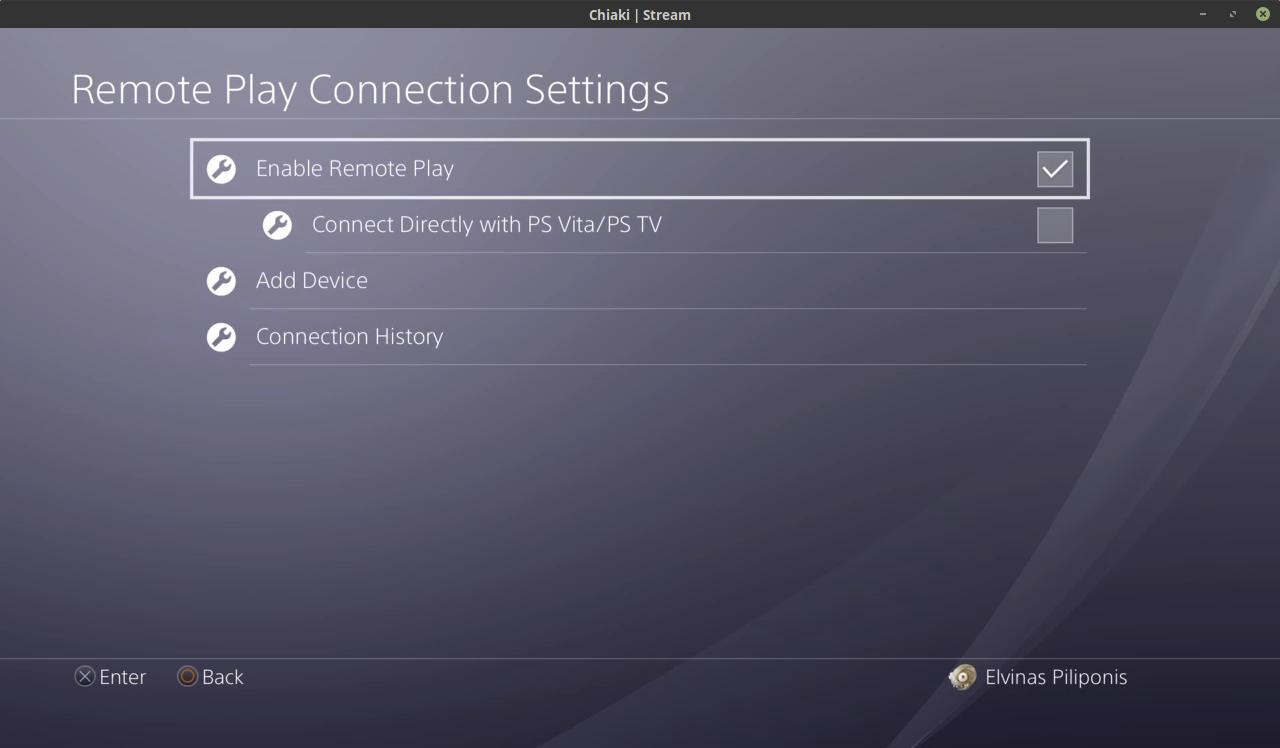 Norėdami pasinaudoti nuotolinio žaidimo funkcija, pirmiausia turėsite aktyvuoti nuotolinio prisijungimo galimybę savo „PlayStation 4“ kompiuteryje. Tam atverkite nuostatų skyrių ir pasirinkite „Remote Play Connection Settings“ ir įjunkite „Enable Remote Play“. Šis kompiuteris taip pat turėtų būti nustatytas, kaip pirminis. Tam „Account Management -> Activate as Your Primary PS4“ pasirinkite „Activate“. Jei norėsite nuotoliniu būdu įjungti savo „PS4“ kompiuterį taip pat turėsite įjungti šią galimybę, atvėrę „Power Save Settings -> Set Features Available in Rest Mode" nuostatas ir pažymėję „Stay Connected to Internet“ ir „Enable Turning On PS4 from Network“. Turėkite omenyje, kad tuomet PS4 nebebus išjungiamas ir miego režimu naudos gerokai daugiau elektros energijos. Sužadinus visas miego režimo funkcijas, PS4 naudos maždaug 10W galią veikdamas budėjimo režimu, tuo tarpu palikus tik „Keep Application Suspended“ - leis išsisukti su 1.2W. Padauginkite šiuos skaičius iš parduotų PS4 žaidimų kompiuterių skaičiaus (2019 liepą buvo parduota 100 mln. vienetų) ir pamatysite, kad net ir juokingi 1.2W pasauliniu mastu sudaro 120MW, kas yra daugiau, nei gali pagaminti Kauno HAE.
Norėdami pasinaudoti nuotolinio žaidimo funkcija, pirmiausia turėsite aktyvuoti nuotolinio prisijungimo galimybę savo „PlayStation 4“ kompiuteryje. Tam atverkite nuostatų skyrių ir pasirinkite „Remote Play Connection Settings“ ir įjunkite „Enable Remote Play“. Šis kompiuteris taip pat turėtų būti nustatytas, kaip pirminis. Tam „Account Management -> Activate as Your Primary PS4“ pasirinkite „Activate“. Jei norėsite nuotoliniu būdu įjungti savo „PS4“ kompiuterį taip pat turėsite įjungti šią galimybę, atvėrę „Power Save Settings -> Set Features Available in Rest Mode" nuostatas ir pažymėję „Stay Connected to Internet“ ir „Enable Turning On PS4 from Network“. Turėkite omenyje, kad tuomet PS4 nebebus išjungiamas ir miego režimu naudos gerokai daugiau elektros energijos. Sužadinus visas miego režimo funkcijas, PS4 naudos maždaug 10W galią veikdamas budėjimo režimu, tuo tarpu palikus tik „Keep Application Suspended“ - leis išsisukti su 1.2W. Padauginkite šiuos skaičius iš parduotų PS4 žaidimų kompiuterių skaičiaus (2019 liepą buvo parduota 100 mln. vienetų) ir pamatysite, kad net ir juokingi 1.2W pasauliniu mastu sudaro 120MW, kas yra daugiau, nei gali pagaminti Kauno HAE.
Nuotoliniam žaidimui rekomenduojama prijungti kompiuterį per laidinį tinklą, nes net ir sparčiausi „WiFi“ tinklo standartai yra lėtesni, nei senas geras laidinis 100 Mbps Ethernet tinklas. Šiuo atveju kalba eina ne apie ryšio spartą, kurios, kaip nurodo „Sony“ puslapis reikia bent 5Mbps, o apie ryšio greitį, t.y. vėlinimą. Įprastinis atsako laikas vietiniame 100Mbps laidini ame tinkle yra 0.2-0.4ms, tuo tarpu atsako laikas iki bevielio ryšio įrenginio tame pat tinkle gali svyruoti nuo 1 iki 180 ms. Žaidžiant intensyvaus veiksmo žaidimus, toks vėlinimas jau gali kliudyti laiku sureaguoti į pasikeitusią situaciją ekrane. Tuo labiau, kad pats vaizdo transliavimas tinklu taip pat prideda keletą papildomų milisekundžių.
Naudojant oficialią programą susieti PS4 ir asmeninį kompiuterį turėtų būti paprasčiau - tereikėtų paleisti „Remote Play“ programą ir prisijungti prie „PlayStation“ tinklo su savo vartotoju. Tuomet programa turėtų namų tinkle rasti jūsų kompiuterį. Programa taip pat turi vedlį, kuris padės suporuoti kompiuterius, jei automatinis aptikimas nepavyks.
Naudojant „Chiaki“, kompiuterių susiejimas yra šiek tiek sudėtingesnis, nors programa taip pat gali aptikti tame pačiame tinkle esantį „PlayStation 4“ kompiuterį. Pirmiausia iš „Sony“ tinklo reikia išgauti jūsų vartotojo abonento ID numerį. Tam „Chiaki“ autorius pateikia „Python 3“ programą, kurią reikėtų paleisti savo kompiuteryje ir sekti ekrane rodomas instrukcijas. Programa prašys prisijungti prie „PlayStation Network“ tinklo „OAuth“ autorizacijos paslaugos puslapio savo vartotoju. Tuomet gautą gautą adreso eilutę reikės nukopijuoti į terminalo langą, kur „Python“ programa pateiks jūsų abonento informaciją: vartotojo vardą, vartotojo ID, abonento šalį ir kt. Iš visos šios informacijos „Chiaki“ reikalinga tik „Account ID“ eilutė. Išsisaugokite ją susiejimui su PS4. 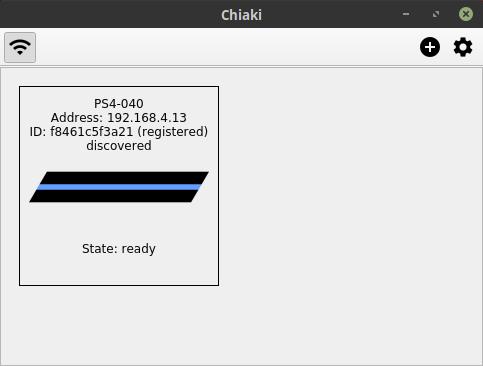 Kitą informacijos dalį pateiks pats „PlayStation“ kompiuteris. Atvėrus „Remote Play Connection Settings“ nuostatų skyrių, reikia pasirinkti „Add Device“. „PlayStation“ sugeneruos laikiną PIN kodą, kurį reikės įvesti nutolusio prisijungimo programoje. Aktyvavus „Add Device“, reikia paleisti „Chiaki“ programą ir spragtelėti ant aptikto „PlayStation“ įrenginio piktogramos. Atsidariusiame lange įvesti vartotojo abonento ID ir PIN kodą, kol nesibaigė PIN kodo galiojimo laikas. Jei „Chiaki“ nesugeba aptikti „PlayStation“ kompiuterio - paspauskite „pliuso“ pikrogramą ir nurodykite „PlayStation“ kompiuterio IP adresą ir pasirinkite „Register on first connection“. IP adresą galima rasti nuostatų skyriuje „Network -> View Connection Status“.
Kitą informacijos dalį pateiks pats „PlayStation“ kompiuteris. Atvėrus „Remote Play Connection Settings“ nuostatų skyrių, reikia pasirinkti „Add Device“. „PlayStation“ sugeneruos laikiną PIN kodą, kurį reikės įvesti nutolusio prisijungimo programoje. Aktyvavus „Add Device“, reikia paleisti „Chiaki“ programą ir spragtelėti ant aptikto „PlayStation“ įrenginio piktogramos. Atsidariusiame lange įvesti vartotojo abonento ID ir PIN kodą, kol nesibaigė PIN kodo galiojimo laikas. Jei „Chiaki“ nesugeba aptikti „PlayStation“ kompiuterio - paspauskite „pliuso“ pikrogramą ir nurodykite „PlayStation“ kompiuterio IP adresą ir pasirinkite „Register on first connection“. IP adresą galima rasti nuostatų skyriuje „Network -> View Connection Status“.
Užregistruotas, įjungtas ir pasiekiamas „PlayStation“ kompiuteris yra žymimas mėlyna linija. Jei kompiuteris yra išjungtas, tai žymima oranžine linija ir su kartus spragtelėjus ant kompiuterio piktogramos, galima nusiųsti kompiuterio įjungimo duomenų paketą ir jei „PlayStation“ buvo suderintas būti įjungtas tinklu - jis įsijungs. Norėdami žaisti „PlayStation“ žaidimus - tereikia prijungti valdymo pultelį per USB ir atverti užregistruotą kompiuterį „Chiaki“ programoje. Įprastinėse nuostatose, „Chiaki“ atveria 720p raiškos vaizdą. Didesnė raiška pasiekiama tik turintiems „PlayStation 4 Pro“ kompiuterius. Tam spragtelėkite dantračio piktogramą ir pasirinkite 1080p ir 60 fps.
Naudojantys „Ubuntu 18.04“ ar naujesnę bei jos pagrindu sukurtas „Linux“ sistemas gali susidurti su dideliu transliuojamo vaizdo vėlinimu. Projekto išeities tekstų „Github“ saugykloje yra užregistruota su tuo susijusi klaida, kurią žada spręsti „Chiaki“ autorius. Šios problemos aptarimą bei „Chiaki“ programos versijas su laikinais problemos sprendimais rasite šiuo adresu: https://github.com/thestr4ng3r/chiaki/issues/32. Savo „PlayStation“ kompiuterius apsaugoję PIN kodu, gali susidurti su kita problema, aprašyta čia: https://github.com/thestr4ng3r/chiaki/issues/61. Šią problemą apeiti galima tiesiog atjungus valdymo pultelį ir bevieliu ryšiu tiesiai suvesti prisijungimo PIN kodą ir prisiregistruoti prie kompiuterio. Tuomet jau galima jungti USB kabelį ir žaisti nuotoliniu būdu.
